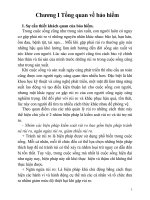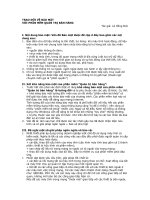Tài liệu Ghi chép về bảo mật Gmail potx
Bạn đang xem bản rút gọn của tài liệu. Xem và tải ngay bản đầy đủ của tài liệu tại đây (872.72 KB, 25 trang )
Ghi chép về bảo mật Gmail
(và các webmail khác)
Posted on 29/04/2010
Ghi chép về bảo mật cho Gmail (và các webmail khác).
( Tiếp theo bài Ghi chép về mã hóa, một số khái niệm về mã hóa cần xem
trước trong bài đó)
Gửi, nhận email hoặc dùng webmail (Gmail, Yahoo Mail, …) hoặc dùng
một phần mềmemail client (KMail, Evolution, Thunderbird, Outlook,
Outlook Express, …). Bảo mật cho chúng về cơ bản vẫn là mã hóa và chữ
ký số với các công cụ như đã nói ở bài trước.
1. Bảo mật cho webmail
a- Bảo mật cho mật khẩu
Nếu người khác biết hoặc lấy được mật khẩu hộp thư của bạn, họ sẽ dễ
dàng xem trộm thư, gửi thư mang tên bạn. Vì vậy mật khẩu là cái cần bảo
vệ đầu tiên.
Gmail, Yahoo Mail và Hotmail đều có chế độ đăng nhập https://, tức là mã
hóa, bảo mật được mật khẩu truyền từ trình duyệt lên máy chủ
mail. Nếu mật khẩu truyền đi không mã hóa (http://), nó dễ dàng bị xem
trộm dọc đường truyền.
Mật khẩu có thể bị xem trộm ngay trên máy của bạn. Mật khẩu khi
lưu trong settings của trình duyệt (nếu chọn chế độ nhớ mật khẩu) có thể
bị đọc trộm bởi người (dùng các cách đã nói ở đây) hoặc bởi spyware nếu
không chọn chế độ lưu dùng master password. Khi gõ mật khẩu, phần
mềm trojan lẩn trong máy trạm có thể ghi lại được và gửi về cho hacker.
Vì vậy tốt nhất là không chọn chế độ lưu mật khẩu và tránh các phần
mềm có thể bị cài trojan như đã nói ở đây.
b- Bảo mật cho thư trên đường truyền từ máy trạm đến máy chủ
thư.
Gmail có thể thiết lập trong settings để luôn làm việc với https, kể cả khi
nhận và gửi thư, tức là thư gửi từ trình duyệt lên máy chủ Gmail và nhận
từ máy chủ về đều được mã hóa trên đường truyền giữa trình duyệt
và máy chủ. Yahoo Mail và Hotmail khi đăng nhập dùng https, khi vào
đến màn hình thư lại chuyển sang chế độ http. Như vậy, thư gửi/nhận giữa
trình duyệt và máy chủ không được mã hóa (?).
c- Bảo mật cho thư tại máy chủ thư và truyền đi nơi khác.
Không ai biết thư gửi từ máy chủ các dịch vụ mail đó đến máy chủ
nơi nhận có được mã hóa hay không. Nếu không, tức là thư có thể bị
xem trộm trên đường truyền giữa các máy chủ mail gửi và nhận.
Thư lưu trên máy chủ của Gmail chắc chắn là dưới dạng không mã hóa vì
Gmail dùng phần mềm scan nội dung thư của khách hàng, tìm ra các từ
khóa để có thể cho hiện các nội dung quảng cáo phù hợp ở bên phải màn
hình thư. Yahoo Mail và Hotmail chắc cũng thế. Đây là cái giá bạn trả cho
các dịch vụ miễn phí: cho phép phần mềm đọc thư của bạn. Nhưng như
vậy, về nguyên tắc, nhân viên của Gmail cũng có thể đọc thư của
bạn.
Vì thư lưu không mã hóa, nếu hacker xâm nhập được vào máy chủ
thư (như đã xẩy ra với Gmail và với hệ thống thư của bộ Quốc phòng Mỹ
gần đây), chúng sẽ dễ dàng sao chép và đọc thư. Không có máy chủ nào,
ngay cả của bộ Quốc phòng Mỹ, có thể đảm bảo là không bị hack.
d- Thư mạo danh hoặc bị thay đổi nội dung
Điểm yếu cuối cùng là các thư của các dịch vụ nói trên đều không có chữ
ký số. Vì vậy không có gì để xác định thư gửi từ có
đúng là từ đó gửi đi không và còn nguyên bản không. Thư không có chữ
ký số rất có thể là một thư mạo danh hoặc đã bị thay đổi nội dung
trên đường truyền.
2. FireGPG
Hai extension của Firefox: FireGPG và gWebs MailCloak cho phép ký và
mã hóa các webmail. FireGPG tích hợp vào Gmail nhưng cũng có thể dùng
cho các webmail khác, chạy được trên Windows, Linux và MacOS.
MailCloak dùng được cho cả Gmail, Yahoo Mail và Hotmail, không có bản
cho Linux và vẫn còn trong giai đoạn thử nghiệm.
Khi đã ký và mã hóa được thư thì các nhược điểm nói ở trên của webmail
sẽ được khắc phục hoàn toàn.
FireGPG dựa trên phần mềm nguồn mở GPG (xem giải thích tại đây)
để: mã hóa, giải mã, ký và kiểm tra chữ ký đối với thư Gmail.
Để cài, mở trang này (bản trong kho của Firefox có lỗi), nhấn vào
nút Download FireGPG. Khi xuất hiện cảnh báo ở đầu trang “ Firefox
prevented this site …” nhấn vào nút Allow để cho phép cài.
CHÚ Ý: FireGPG cập nhật không kịp với Firefox. Bản trên trang chủ là
FireGPG 0.7.10 (thời điểm viết bài này) tôi thử làm việc tốt với OpenSUSE
11.2, Firefox 3.5.9 và Linux Mint 8, Firefox 3.5.8. Các bản Linux mới hơn
với Firefox 3.6 đều bị báo lỗi, nhưng vẫn có cách sử dụng được.
a- Tạo bộ khóa mã mới.
Nếu trên máy chưa có bộ khóa mã nào thì cần tạo mới một bộ. Cách tạo
dưới đây dùng FireGPG nhưng cũng có thể dùng các phần mềm khác như
Seahorse, Kleopatra.
Cài xong FireGPG, khởi động lại Firefox sẽ xuất hiện màn hình hướng dẫn
từng bước. Nhấn vào nút Next đi tới màn hình sau:
Màn hình trên cho biết trên máy bạn đã có cài phần mềm GnuPG. Thư
mục mặc định để lưu các khóa mã là thư mục Home của bạn. Nếu muốn
bảo vệ khóa kín đáo hơn, có thể nhấn vào Set a home dir để quy định
một thư mục khác. Nhấn tiếp vào Next.
Hệ thống mã hóa PGP làm việc với một cặp khóa: khóa mã bí mật (private
key) và khóa mã công khai (public key). Hình trên thông báo bạn chưa có
khóa bí mật nào trong vòng chìa khóa (keyring) và đưa ra hai cách: Tạo
một cặp khóa (Generate a private key and a public key) hoặc Nhập một
khóa bí mật đã có sẵn dưới dạng một |le nằm trong một thư mục trên
máy của bạn (Import a private key).
Nhấn vào Generate để tạo mới một cặp khóa, màn hình sau xuất hiện:
Trong màn hình trên, lần lượt nhập tên, địa chỉ email, password. Tuổi thọ
của cặp khóa có thể là vô hạn (đánh dấu chọn The key never expires)
hoặc hữu hạn (nhập số năm, tháng, ngày vào ô Key expires in …).
Phải biết password đã khai ở trên mới sử dụng được private key
sau này.
Nếu chọn mục Advanced options, còn có thể quy định chiều dài
khóa Key length (1024, 2048 và 4096 bit, càng dài càng khó phá) và
kiểu khóa (thuật toán) Key type: DSA (chữ ký số) và El Gamal (mã hóa
dùng hai khóa) hoặc RSA (mã hóa dùng hai khóa). Mặc định khóa dài 2048
bit và dùng cặp thuật toán DSA & El Gamal.
Nhấn vào nút Generate key để bắt đầu tạo cặp khóa. Việc này phải mất
một lúc, có thể làm treo Firefox và liệt luôn cả máy tính (tạm thời). Trong
lúc đó nên làm một việc gì khác trên máy để tăng tính ngẫu nhiên cho
khóa.
Khi khóa được tạo xong, màn hình sau xuất hiện:
Nhấn nút OK, màn hình sau xuất hiện:
Hàng chữ đỏ bên trên cho biết FireGPG chưa kết nối được với máy chủ gửi
thư của Gmail (smtp.gmail.com). Trong các phần dưới cho biết kết nối
được mã hóa (Use SSL) và dùng cổng 465. Nếu muốn có thể quy định một
máy chủ gửi thư khác.
Nhấn nút Next đi tới màn hình sau:
Màn hình này cho biết đã kết nối được với máy chủ gửi thư (SMTP server).
Có thể chọn sẵn một số option mặc định ở đây.
Màn hình trên chọn sẵn một số option chung của FireGPG. Để nguyên rồi
nhấn Next đến màn hình kết thúc.
b-Gửi khóa công khai
Người giao dịch cần có khóa công khai của bạn để:
Mã hóa thư gửi cho bạn.
Kiểm tra chữ ký của bạn trong thư bạn gửi cho họ.
Vì vậy cần có một cách nào đó gửi khóa công khai cho họ. Trong màn
hình Key managertrên:
Export to server: xuất khóa công khai của bạn lên máy chủ khóa (key
server)pgp.mit.edu để ai cần mã hóa văn bản gửi cho bạn hoặc kiểm tra
chữ ký của bạn cũng có thể lấy được khóa đó.
Export to Zle: xuất khóa công khai (public key) thành một |le rồi gửi
kèm |le đó theo thư cho người cần đến. Nhấn vào nút này, màn hình sau
xuất hiện:
Quy định tên |le và thư mục chứa |le rồi nhấn nút Save.
c- Viết thư có chữ ký số hoặc mã hóa thư.
Hình dưới đây là màn hình soạn thảo thư của Gmail sau khi đã cài FireGPG.
Nếu FireGPG tích hợp tốt với Gmail không bị báo lỗi thì sẽ xuất hiện các
chức năng như trong hình trên: Sign (ký số vào thư), Encrypt (mã hóa
thư), Encrypt a Zle and attach(mã hóa một |le đính kèm), With a
signature (mã hóa, ký một |le đính kèm),
Nếu bị báo lỗi ở đáy màn hình khi soạn thư “Gmail support seems broken”
thì các tính năng trên không xuất hiện nhưng vẫn dùng được bằng cách
khác, thủ công hơn. Các webmail khác (Yahoo, Hotmail, …) không được
tích hợp FireGPG nên cũng không xuất hiện các chức năng trên nhưng vẫn
làm thủ công được.
Ký thư bằng chữ ký số: nhấn vào chữ Sign, biểu tượng bên trái đang từ
mờ sẽ được tô màu vàng. Nhấn nút Send để gửi thư đi. Một màn hình xuất
hiện cho chọn private key (nếu bạn có nhiều cái), sau khi chọn màn hình
thứ hai xuất hiện yêu cầu nhập passphrase, nhập password đã khai ở
phần trước rồi OK, thư sẽ được gửi đi.
Nơi nhận sẽ nhận được thư kèm chữ ký số. Cách kiểm tra chữ ký xem phần
sau.
Mã hóa thư gửi đi: Để mã hóa thư gửi cho ai đó, trước hết phải có
public key của người đó.
Public key đó có thể được người nhận gửi đến cho bạn dưới dạng một |le
kèm theo email. Download |le key đó, ghi nó vào một thư mục nào đó rồi
dùng chức năng Import from Zle của Key Manager nhập khóa vào
keyring. Để mở Key Manager: trong Firefox vào menu Tools -> FireGPG
-> Key Manager.
Nếu người nhận đã gửi public key của mình lên một trong những máy chủ
khóa (key server), trong màn hình Key Manager, nhấn vào Import from
server ta có màn hình sau:
Gõ vào ô Search tên người nhận rồi nhấn nút Search. Các khóa tìm được
sẽ xuất hiện (một người có thể có nhiều khóa), chọn những cái cần rồi
nhấn nút Import selected keysđể nhập chúng vào keyring trên máy của
bạn.
Sau khi viết thư xong: nhấn vào chữ Encrypt, biểu tượng bên trái
thành màu vàng. Nhấn nút Send, quá trình lặp lại như trên.
Nếu FireGPG có lỗi không hiển thị được chữ Encrypt trong Gmail, hay trong
các webmail khác mà FireGPG không được tích hợp, vẫn mã hóa được mail
làm như sau:
Bôi đen nội dung thư cần mã hóa, nhấn phím phải chuột vào vùng bôi đen
rồi chọn trong menu con FireGPG → Encrypt. Một màn hình xuất hiện để
chọn public key của người nhận. Chọn xong nhấn OK, màn hình sau xuất
hiện:
Nhấn nút Copy to clipboard and close rồi quay lại màn hình soạn thư,
nhấn phím phải chuột và chọn Paste. Toàn bộ nội dung đã mã hóa ở trên
sẽ được dán đè lên nội dung thư đã soạn. Nhấn nút Send để gửi thư đi.
Trên đây chỉ lướt qua cách dùng đơn giản. FireGPG còn nhiều tính năng và
cách dùng hay.
Update (9/6/2010): FireGPG vừa ra phiên bản cuối 0.8 và tác giả tuyên
bố bỏ tính năng tích hợp với Gmail và ngừng phát triển tiếp vì không có
thời gian. Trừ phần tích hợp với Gmail, các tính năng nói trên vẫn sử dụng
được kể cả với Gmail nhưng phải làm thủ công hơn như đã nêu.
3. Hushmail
Hushmail là một dịch vụ thư miễn phí khắc phục được phần nào các
nhược điểm bảo mật đã nêu ở mục 1 và cách dùng cũng đơn giản hơn
FireGPG (kiếm tiền bằng dịch vụ Premium):
Hushmail mã hóa thư trên đường truyền giữa máy trạm và máy chủ
theo giao thức https.
Thư lưu trên ổ cứng máy chủ Hushmail cũng được mã hóa. Do đó
không ai đọc được thư đó, kể cả hacker.
Thư gửi giữa một địa chỉ Hushmail này cho một địa chỉ Hushmail
khác được mã hóa cả nội dung thư và |le đính kèm. Như vậy thư trao
đổi giữa hai địa chỉ Hushmail thì an toàn, nhưng gửi ra ngoài hoặc
nhận từ ngoài Hushmail vào thì không.
Thư gửi từ Hushmail có chữ ký số, tránh được thư mạo danh.
Các trường hợp sau thì Hushmail cũng không an toàn:
Các thư phạm pháp có lệnh của tòa án Canada buộc Hushmail tiết
lộ nội dung cho cơ quan điều tra.
Hacker chiếm quyền điều khiển máy chủ Hushmail, dùng phần mềm
mã hóa để giải mã thư. (Nếu hacker chỉ xâm nhập máy chủ Hushmail
thì không copy hoặc đọc thư được).
Máy tính của bạn bị nhiễm virus (key logger) hoặc bị hacker điều
khiển.
Có lỗ hổng an ninh trong các phần mềm của Hushmail hoặc phần
mềm trên máy tính của bạn để hacker lợi dụng.
Cách thức bảo mật bằng mã hóa email
rongvanggroupvn Tháng 5 5th, 2012 0 Comment
Nếu không mã hóa, email của bạn có nguy cơ bị xâm nhập và đọc trộm bất cứ lúc
nào, hoặc bạn có thể bị mất tài khoản. Bài viết này sẽ hướng dẫn tổng quát cách mã
hóa email, giúp bạn hiểu và lựa chọn giải pháp mã hóa phù hợp.
Cho dù bạn chưa bao giờ gửi qua email những thông tin nhạy cảm – như thông tin tài khoản
ngân hàng, bí mật kinh doanh – bạn cũng nên nghĩ đến việc sử dụng mã hóa. Bên cạnh việc
“chặn bắt” nội dung email và các tập tin đính kèm, những kẻ lừa đảo còn có thể chiếm lấy toàn
bộ tài khoản email nếu bạn không có cách bảo mật hợp lý. Bài viết này sẽ giúp bạn biết bạn
cần mã hóa để làm gì và bắt đầu như thế nào, bất kể dịch vụ email nào bạn đang sử dụng.
Cần mã hóa những gì?
Để bảo mật email của bạn hiệu quả, bạn nên mã hóa 3 thứ: đó là mã hóa kết nối từ nhà cung
cấp dịch vụ email của bạn, mã hóa nội dung email gửi đi và mã hóa nội dung email được lưu
trữ. Nếu bạn không mã hóa kết nối từ nhà cung cấp dịch vụ email đến máy tính của bạn hay
thiết bị khác trong lúc kiểm tra hay gửi tin nhắn thì người dùng khác trong mạng của bạn có
thể dễ dàng “chộp” tài khoản đăng nhập hay bất cứ nội dung bạn gửi hay nhận.
Điều nguy hiểm thường xảy ra khi bạn truy cập mạng nơi công cộng (chẳng hạn truy cập Wi-Fi
ở quán cà phê), nhưng việc kết nối không mã hóa cũng có thể khiến bạn gặp vấn đề trong
công việc hay khi dùng mạng riêng. Nội dung email vừa gửi của bạn có thể dễ bị xâm nhập khi
chúng ở trên Internet, sau khi thông điệp vừa “rời khỏi” máy chủ của nhà cung cấp dịch vụ
email. Kẻ xấu có thể chặn một thông điệp khi nó vừa chuyển từ máy chủ này sang máy chủ
khác trên Internet.
Do đó, mã hóa nội dung trước khi gửi sẽ giúp kẻ gian không thể đọc được, kể từ thời điểm nội
dung bắt đầu “dạo” trên Internet cho đến lúc đến tay người nhận để mở thông điệp. Nếu bạn
lưu hay sao lưu email (từ một ứng dụng email như Microsoft Outlook) trên máy tính hay thiết bị
của bạn, thì tin tặc cũng có thể “đánh hơi” để truy cập vào nội dung đó, ngay cả khi bạn đã đặt
mật khẩu bảo vệ trên chương trình email và trên tài khoản Windows hay thiết bị di động. Một
lần nữa, việc mã hóa khiến kẻ tấn công không thể đọc được nội dung email.
Mã hóa kết nối
Nếu bạn kiểm tra email qua trình duyệt web (cho dù ở trên máy tính để bàn, máy tính xách
tay, điện thoại thông minh hay máy tính bảng), cần mất một chút thời gian để chắc rằng việc
mã hóa giao thức SSL/TLS được kích hoạt. Nếu thực hiện đúng, địa chỉ website sẽ bắt đầu bằng
https thay vì là http. Tùy vào trình duyệt, bạn sẽ thấy một số dấu hiệu bổ sung, ví dụ như một
thông báo bên cạnh thanh địa chỉ hay biểu tượng ổ khóa màu vàng trên thanh trạng thái ở phía
dưới cùng của cửa sổ trình duyệt.Để bảo đảm việc kết nối giữa nhà cung cấp dịch vụ email với
máy tính hay thiết bị khác, bạn cần cài đặt mã hóa giao thức SSL (Secure Socket Layer) và TLS
(Transport Layer Security) – tương tự như cách thức bảo vệ mà bạn dùng khi kiểm tra tài khoản
ngân hàng hay thực hiện giao dịch trực tuyến.
Nếu bạn không thấy địa chỉ https và những chỉ dấu khác sau khi đăng nhập vào chương trình
email trên web, hãy gõ thêm một chữ s vào cuối của ‘http’ và nhấn Enter. Nếu nhà cung cấp
dịch vụ email hỗ trợ giao thức SSL/TLS, cách này sẽ giúp mã hóa kết nối hiện tại của bạn. Sau
đó, bạn duyệt thiết lập cài đặt tài khoản của mình để xem liệu có thể kích hoạt mã hóa theo
mặc định, hoặc liệu có thể sửa bookmark hay tạo shortcut tới webmail dùng địa chỉ ‘https’. Nếu
bạn không thể “ép” mã hóa, hãy kiểm tra nhà cung cấp dịch vụ email vì có thể họ không hỗ trợ
giao thức SSL/TLS.
Tuy nhiên, trong những tình huống như vậy, sẽ khó khăn hơn trong việc xác thực hay thiết lập
mã hóa. Để thực hiện, hãy mở chương trình email hay ứng dụng và tìm tới menu thiết lập; tại
đó, tài khoản của bạn được “dán nhãn” POP/SMTP, IMAP/SMTP, HTTP hay tài khoản Exchange.
Tìm tùy chọn để kích hoạt mã hóa, thường nằm trong các thiết lập nâng cao nơi bạn có thể chỉ
định số cổng (port) cho kết nối đến và đi.Nếu bạn dùng chương trình email như Microsoft
Outlook để nhận email hay một ứng dụng email trên điện thoại thông minh, máy tính bảng,
bạn nên cố gắng sử dụng mã hóa SSL/TLS.
Nếu bạn dùng tài khoản email Exchange cho công việc, bạn sẽ thấy mục dành cho thiết lập
bảo mật, nơi bạn có thể thấy rõ liệu mã hóa/bảo mật có được kích hoạt cho các kết nối đến và
đi cũng như cho tài khoản Exchange của bạn hay không. Nếu nó không được kích hoạt, kiểm
tra nhà cung cấp dịch vụ email để xem họ có hỗ trợ mã hóa này và có thể tìm kiếm nhà cung
cấp nào khác có hỗ trợ mã hóa SSL/TLS.
Mã hóa email gửi đi
Bạn có thể mã hóa nội dung email cá nhân trong suốt quá trình email di chuyển, nhưng cả bạn
và người nhận phải thực hiện một số thao tác để tính bảo mật được bảo đảm. Bạn có thể dùng
các tính năng mã hóa tích hợp trong dịch vụ email hay bạn có thể tải phần mềm mã hóa hay
các ứng dụng phụ trợ sử dụng phương thức OpenPGP.
Trong trường hợp cấp thiết, bạn có thể sử dụng dịch vụ email mã hóa dựa trên web như
Sendinc hay JumbleMe, mặc dù bạn phải ủy thác cho bên thứ 3. Hầu hết các phương thức mã
hóa nội dung email, gồm S/MIME (Secure/Multipurpose Internet Mail Extensions) và OpenPGP,
yêu cầu bạn cài đặt một chứng nhận bảo mật trên máy tính và cung cấp địa chỉ liên lạc của
bạn qua một chuỗi ký tự, được gọi là khóa công khai trước khi bạn nhận được nội dung được
mã hóa. Tương tự, người nhận mail của bạn cũng phải cài đặt chứng nhận bảo mật trên máy
tính của họ và người nhận sẽ cung cấp cho bạn khóa công khai của họ trước.
Việc hỗ trợ chuẩn S/MIME được tích hợp sẵn trong nhiều trình email, trong đó có Microsoft
Outlook. Ngoài ra, các tiện ích trên trình duyệt web, như Gmail S/MIME dành cho Firefox cũng
hỗ trợ cho các nhà cung cấp dịch vụ email nền web.
Chuẩn mã hóa email OpenPGP có một vài biến thể, gồm PGP và GNU Privacy Guard (GnuPG).
Bạn có thể tìm thấy các phần mềm miễn phí hay thương mại và ứng dụng phụ trợ (add-on),
như Gpg4win, PGP Desktop Email để hỗ trợ cho mã hóa theo chuẩn OpenPGP.
Mã hóa email lưu trữ
Cách tốt nhất là mã hóa toàn bộ nội dung trên laptop hay thiết bị di động, bởi vì các thiết bị di
động thường rơi vào trường hợp đặc biệt là bị mất hay đánh cắp. Đối với các thiết bị di động,
tốt nhất là dùng hệ điều hành cung cấp đầy đủ mã hóa trên thiết bị bằng cách thiết lập mã PIN
hay mật khẩu để bảo vệ email và dữ liệu khác của bạn.Nếu bạn thích sử dụng trình email trên
máy tính hay ứng dụng trên thiết bị di động hơn là qua trình duyệt web, bạn nên chắc rằng dữ
liệu email được lưu trữ đã mã hóa để những kẻ tấn công trên mạng không thể truy cập vào nội
dung email đã lưu, nếu bạn lỡ mất hay bị ai đó đánh cắp thiết bị.
Các thiết bị BlackBerry và iOS (như iPhone, iPad và iPod Touch) đã cung cấp loại mã hóa này
trong nhiều năm qua; Android hỗ trợ chỉ phiên bản 3.0 hay cao hơn. Các thiết bị Android cũ
hơn, có thể dùng ứng dụng email của bên thứ 3, như TouchDown cung cấp mã hóa dành cho
các tài khoản Exchange.
Đối với máy tính để bàn và máy tính xách tay, bạn có thể mã hóa tập tin dữ liệu email nếu bạn
không muốn mã hóa toàn bộ nội dung trên máy tính. Các chức năng mã hóa của mỗi trình
email lại khác nhau, do đó nên kiểm tra tài liệu hướng dẫn đối với mỗi chương trình và phiên
bản cụ thể. Nếu trình email của bạn không cung cấp mã hóa đáng tin cậy, hãy chọn lựa mã
hóa theo thư mục nơi email của bạn được lưu trữ.
Ví dụ, nếu bạn dùng phiên bản Professional, Business hay Ultimate của Windows, bạn có thể
mã hóa nội dung email, không phụ thuộc vào chương trình email bạn dùng, nhờ vào tính năng
Encrypted File System (EFS) tích hợp sẵn trong Windows. Trước hết, tìm các dạng tập tin mà
trình email của bạn sử dụng để lưu trữ các nội dung email; Microsoft Outlook dùng tập tin .PST
để lưu nội dung, hay tập tin .OST dành cho các tài khoản Exchange. Trong Windows XP, bạn sẽ
tìm thấy tập tin trong C:Documents and SettingsyourusernameLocal SettingsApplication
DataMicrosoftOutlook. Trong Windows Vista và 7, đó là
C:UsersyourusernameAppDataLocalMicrosoftOutlook.
Một khi đã xác định nơi trình email của bạn lưu dữ liệu, nhấn phải vào tập tin hay thư mục chứa
nội dung đó, chọn Properties, nhấn Advanced và chọn Encrypt để mã hóa. Đó là tất cả những
điều bạn cần làm. Tính năng EFS sẽ giúp mở tập tin và giải mã tự động khi bạn đăng nhập vào
tài khoản Windows.
Hãy nhớ vô hiệu hóa mã hóa trước khi cài đặt lại Windows hay thay đổi tài khoản Windows của
bạn nếu không bạn sẽ có nguy cơ không thể giải mã được các tập tin sau đó!
Cách thức mã hóa email
Cập nhật lúc 11h19' ngày 07/05/2012
Bản in
More Sharing
Services Chia
sẻ
Nếu không mã hóa, email của bạn có nguy cơ bị xâm nhập và đọc trộm bất cứ lúc nào,
hoặc bạn có thể bị mất tài khoản. Bài viết này sẽ hướng dẫn tổng quát cách mã hóa
email, giúp bạn hiểu và lựa chọn giải pháp mã hóa phù hợp.
Cho dù bạn chưa bao giờ gửi qua email những thông tin nhạy cảm - như thông tin tài khoản
ngân hàng, bí mật kinh doanh - bạn cũng nên nghĩ đến việc sử dụng mã hóa. Bên cạnh
việc "chặn bắt" nội dung email và các tập tin đính kèm, những kẻ lừa đảo còn có thể chiếm
lấy toàn bộ tài khoản email nếu bạn không có cách bảo mật hợp lý. Bài viết này sẽ giúp bạn
biết bạn cần mã hóa để làm gì và bắt đầu như thế nào, bất kể dịch vụ email nào bạn đang sử
dụng.
Cần mã hóa những gì?
Để bảo mật email của bạn hiệu quả, bạn nên mã hóa 3 thứ: đó là mã hóa kết nối từ nhà cung
cấp dịch vụ email của bạn, mã hóa nội dung email gửi đi và mã hóa nội dung email được lưu
trữ. Nếu bạn không mã hóa kết nối từ nhà cung cấp dịch vụ email đến máy tính của bạn hay
thiết bị khác trong lúc kiểm tra hay gửi tin nhắn thì người dùng khác trong mạng của bạn có
thể dễ dàng “chộp” tài khoản đăng nhập hay bất cứ nội dung bạn gửi hay nhận.
Điều nguy hiểm thường xảy ra khi bạn truy cập mạng nơi công cộng (chẳng hạn truy cập Wi-
Fi ở quán cà phê), nhưng việc kết nối không mã hóa cũng có thể khiến bạn gặp vấn đề trong
công việc hay khi dùng mạng riêng. Nội dung email vừa gửi của bạn có thể dễ bị xâm nhập
khi chúng ở trên Internet, sau khi thông điệp vừa “rời khỏi” máy chủ của nhà cung cấp dịch
vụ email. Kẻ xấu có thể chặn một thông điệp khi nó vừa chuyển từ máy chủ này sang máy
chủ khác trên Internet.
Do đó, mã hóa nội dung trước khi gửi sẽ giúp kẻ gian không thể đọc được, kể từ thời điểm
nội dung bắt đầu“dạo” trên Internet cho đến lúc đến tay người nhận để mở thông điệp. Nếu
bạn lưu hay sao lưu email (từ một ứng dụng email như Microsoft Outlook) trên máy tính hay
thiết bị của bạn, thì tin tặc cũng có thể “đánh hơi” để truy cập vào nội dung đó, ngay cả khi
bạn đã đặt mật khẩu bảo vệ trên chương trình email và trên tài khoản Windows hay thiết bị di
động. Một lần nữa, việc mã hóa khiến kẻ tấn công không thể đọc được nội dung email.
Mã hóa kết nối
Để bảo đảm việc kết nối giữa nhà cung cấp dịch vụ email với máy tính hay thiết bị khác, bạn
cần cài đặt mã hóa giao thức SSL (Secure Socket Layer) và TLS (Transport Layer Security)
– tương tự như cách thức bảo vệ mà bạn dùng khi kiểm tra tài khoản ngân hàng hay thực hiện
giao dịch trực tuyến.
Nếu bạn kiểm tra email qua trình duyệt web (cho dù ở trên máy tính để bàn, máy tính xách
tay, điện thoại thông minh hay máy tính bảng), cần mất một chút thời gian để chắc rằng việc
mã hóa giao thức SSL/TLS được kích hoạt. Nếu thực hiện đúng, địa chỉ website sẽ bắt đầu
bằng https thay vì là http. Tùy vào trình duyệt, bạn sẽ thấy một số dấu hiệu bổ sung, ví dụ
như một thông báo bên cạnh thanh địa chỉ hay biểu tượng ổ khóa màu vàng trên thanh trạng
thái ở phía dưới cùng của cửa sổ trình duyệt.
Nếu bạn không thấy địa chỉ https và những chỉ dấu khác sau khi đăng nhập vào chương trình
email trên web, hãy gõ thêm một chữ s vào cuối của ‘http’ và nhấn Enter. Nếu nhà cung cấp
dịch vụ email hỗ trợ giao thức SSL/TLS, cách này sẽ giúp mã hóa kết nối hiện tại của bạn.
Sau đó, bạn duyệt thiết lập cài đặt tài khoản của mình để xem liệu có thể kích hoạt mã hóa
theo mặc định, hoặc liệu có thể sửa bookmark hay tạo shortcut tới webmail dùng địa
chỉ ‘https’. Nếu bạn không thể “ép” mã hóa, hãy kiểm tra nhà cung cấp dịch vụ email vì có
thể họ không hỗ trợ giao thức SSL/TLS.
Nếu bạn dùng chương trình email như Microsoft Outlook để nhận email hay một ứng dụng
email trên điện thoại thông minh, máy tính bảng, bạn nên cố gắng sử dụng mã hóa SSL/TLS.
Tuy nhiên, trong những tình huống như vậy, sẽ khó khăn hơn trong việc xác thực hay thiết
lập mã hóa. Để thực hiện, hãy mở chương trình email hay ứng dụng và tìm tới menu thiết lập;
tại đó, tài khoản của bạn được “dán nhãn” POP/SMTP, IMAP/SMTP, HTTP hay tài khoản
Exchange. Tìm tùy chọn để kích hoạt mã hóa, thường nằm trong các thiết lập nâng cao nơi
bạn có thể chỉ định số cổng (port) cho kết nối đến và đi.
Nếu bạn dùng tài khoản email Exchange cho công việc, bạn sẽ thấy mục dành cho thiết lập
bảo mật, nơi bạn có thể thấy rõ liệu mã hóa/bảo mật có được kích hoạt cho các kết nối đến và
đi cũng như cho tài khoản Exchange của bạn hay không. Nếu nó không được kích hoạt, kiểm
tra nhà cung cấp dịch vụ email để xem họ có hỗ trợ mã hóa này và có thể tìm kiếm nhà cung
cấp nào khác có hỗ trợ mã hóa SSL/TLS.
Mã hóa email gửi đi
Bạn có thể mã hóa nội dung email cá nhân trong suốt quá trình email di chuyển, nhưng cả
bạn và người nhận phải thực hiện một số thao tác để tính bảo mật được bảo đảm. Bạn có thể
dùng các tính năng mã hóa tích hợp trong dịch vụ email hay bạn có thể tải phần mềm mã hóa
hay các ứng dụng phụ trợ sử dụng phương thức OpenPGP.
Trong trường hợp cấp thiết, bạn có thể sử dụng dịch vụ email mã hóa dựa trên web như
Sendinc hay JumbleMe, mặc dù bạn phải ủy thác cho bên thứ 3. Hầu hết các phương thức mã
hóa nội dung email, gồm S/MIME (Secure/Multipurpose Internet Mail Extensions) và
OpenPGP, yêu cầu bạn cài đặt một chứng nhận bảo mật trên máy tính và cung cấp địa chỉ
liên lạc của bạn qua một chuỗi ký tự, được gọi là khóa công khai trước khi bạn nhận được nội
dung được mã hóa. Tương tự, người nhận mail của bạn cũng phải cài đặt chứng nhận bảo
mật trên máy tính của họ và người nhận sẽ cung cấp cho bạn khóa công khai của họ trước.
Việc hỗ trợ chuẩn S/MIME được tích hợp sẵn trong nhiều trình email, trong đó có Microsoft
Outlook. Ngoài ra, các tiện ích trên trình duyệt web, như Gmail S/MIME dành cho Firefox
cũng hỗ trợ cho các nhà cung cấp dịch vụ email nền web.
Chuẩn mã hóa email OpenPGP có một vài biến thể, gồm PGP và GNU Privacy Guard
(GnuPG). Bạn có thể tìm thấy các phần mềm miễn phí hay thương mại và ứng dụng phụ trợ
(add-on), như Gpg4win, PGP Desktop Email để hỗ trợ cho mã hóa theo chuẩn OpenPGP.
Mã hóa email lưu trữ
Nếu bạn thích sử dụng trình email trên máy tính hay ứng dụng trên thiết bị di động hơn là
qua trình duyệt web, bạn nên chắc rằng dữ liệu email được lưu trữ đã mã hóa để những kẻ tấn
công trên mạng không thể truy cập vào nội dung email đã lưu, nếu bạn lỡ mất hay bị ai đó
đánh cắp thiết bị.
Cách tốt nhất là mã hóa toàn bộ nội dung trên laptop hay thiết bị di động, bởi vì các thiết bị
di động thường rơi vào trường hợp đặc biệt là bị mất hay đánh cắp. Đối với các thiết bị di
động, tốt nhất là dùng hệ điều hành cung cấp đầy đủ mã hóa trên thiết bị bằng cách thiết lập
mã PIN hay mật khẩu để bảo vệ email và dữ liệu khác của bạn.
Các thiết bị BlackBerry và iOS (như iPhone, iPad và iPod Touch) đã cung cấp loại mã hóa
này trong nhiều năm qua; Android hỗ trợ chỉ phiên bản 3.0 hay cao hơn. Các thiết bị Android
cũ hơn, có thể dùng ứng dụng email của bên thứ 3, như TouchDown cung cấp mã hóa dành
cho các tài khoản Exchange.
Đối với máy tính để bàn và máy tính xách tay, bạn có thể mã hóa tập tin dữ liệu email nếu
bạn không muốn mã hóa toàn bộ nội dung trên máy tính. Các chức năng mã hóa của mỗi
trình email lại khác nhau, do đó nên kiểm tra tài liệu hướng dẫn đối với mỗi chương trình và
phiên bản cụ thể. Nếu trình email của bạn không cung cấp mã hóa đáng tin cậy, hãy chọn lựa
mã hóa theo thư mục nơi email của bạn được lưu trữ.
Ví dụ, nếu bạn dùng phiên bản Professional, Business hay Ultimate của Windows, bạn có thể
mã hóa nội dung email, không phụ thuộc vào chương trình email bạn dùng, nhờ vào tính
năng Encrypted File System (EFS) tích hợp sẵn trong Windows. Trước hết, tìm các dạng tập
tin mà trình email của bạn sử dụng để lưu trữ các nội dung email; Microsoft Outlook dùng
tập tin .PST để lưu nội dung, hay tập tin .OST dành cho các tài khoản Exchange. Trong
Windows XP, bạn sẽ tìm thấy tập tin trong C:\Documents and Settings\yourusername\Local
Settings\Application Data\Microsoft\Outlook. Trong Windows Vista và 7, đó
làC:\Users\yourusername\AppData\Local\Microsoft\Outlook.
Một khi đã xác định nơi trình email của bạn lưu dữ liệu, nhấn phải vào tập tin hay thư mục
chứa nội dung đó, chọn Properties, nhấn Advanced và chọn Encrypt để mã hóa. Đó là tất cả
những điều bạn cần làm. Tính năng EFS sẽ giúp mở tập tin và giải mã tự động khi bạn đăng
nhập vào tài khoản Windows.
Hãy nhớ vô hiệu hóa mã hóa trước khi cài đặt lại Windows hay thay đổi tài khoản Windows
của bạn nếu không bạn sẽ có nguy cơ không thể giải mã được các tập tin sau đó!
Ki m tra quá trình mã hóa email - Phân tích giao th c ể ứ
POP3, IMAP và SMTP thông qua c ch b o m t SSơ ế ả ậ
Vi t b i Vinasatế ở Th hai, 01 Tháng 11 2010 15:58ứ
Thông th ng, h u nh t t c h th ng mail server u yêu c u l a ch n c ch mã hóa k t n i. 2 ph ng ườ ầ ư ấ ả ệ ố đề ầ ự ọ ơ ế ế ố ươ
th c sau c s d ng – ho c toàn b các a ch g i qua SSL ho c 1 c ch khác là StartTLS s c sứ đượ ử ụ ặ ộ đị ỉ ử ặ ơ ế ẽ đượ ử
d ng kích ho t quá trình mã hóa sau khi nh n c yêu c u k t n i.ụ để ạ ậ đượ ầ ế ố
Tr c tiên hãy xem qua v d ch v SSL, th ng c s d ng v i các yêu c u chuyên d ng, c bi t qua ướ ề ị ụ ườ đượ ử ụ ớ ầ ụ đặ ệ
c ng TCP. Sau ây là b ng tham kh o v các c ng quan tr ng khác:ổ đ ả ả ề ổ ọ
Service Abbreviation TCP port
HTTP over SSL https 443
IMAP over SSL imaps 993
IRC over SSL ircs 994
POP3 over SSL pop3s 995
SMTP over SSL ssmtp 465
D ch v này s l ng nghe yêu c u t c ng TCP, c bi t là nh ng k t n i tr c ti p qua SSL, ví d nh ng hị ụ ẽ ắ ầ ừ ổ đặ ệ ữ ế ố ự ế ụ ữ ệ
th ng email client nào không h tr SSL s không th giao ti p v i server IMAPS qua c ng 993. M t khi cácố ỗ ợ ẽ ể ế ớ ổ ộ
d li u và thông s mã hóa ã c th c hi n, chúng s c “c p phép” và t o ra 1 tunnel – ng h mữ ệ ố đ đượ ự ệ ẽ đượ ấ ạ đườ ầ
riêng bi t, thông qua ó, quá trình l u chuy n d li u c th c hi n trong th c t . D a vào các s k t h pệ đ ư ể ữ ệ đượ ự ệ ự ế ự ự ế ợ
và các thành ph n liên quan trong k t n i SSL, khi x y ra b t k s c nào, các công c h tr nh telnet vàầ ế ố ả ấ ỳ ự ố ụ ỗ ợ ư
netcat th ng có xu h ng rút ng n quá trình này l i.ườ ướ ắ ạ
Ti p theo là 1 b c ki m tra nho nh v iế ướ ể ỏ ớ OpenSSL, có bao g m 1 ví d SSL client nho nh có th c sồ ụ ỏ ể đượ ử
d ng t o k t n i t i d ch v SSL nhụ để ạ ế ố ớ ị ụ ư :
$ openssl s_client -host www.heise.de -port 443
CONNECTED(00000003)
[ ]
Certificate chain
0 s:/C=DE/ST=Niedersachsen/L=Hannover/O=Heise Zeitschriften Verlag GmbH Co
KG/OU=Netzwerkadministration/OU=Terms of use
atwww.verisign.com/rpa (c)05/CN=www.heise.de
i:/O=VeriSign Trust Network/OU=VeriSign, Inc./OU=VeriSign International Server CA - Class
3/OU=www.verisign.com/CPS Incorp.by Ref. LIABILITY LTD.(c)97 VeriSign
1 s:/O=VeriSign Trust Network/OU=VeriSign, Inc./OU=VeriSign International Server CA -
Class 3/OU=www.verisign.com/CPS Incorp.by Ref. LIABILITY LTD.(c)97 VeriSign
i:/C=US/O=VeriSign, Inc./OU=Class 3 Public Primary Certification Authority
[ ]
Các thông tin trên c cung c p và ch ng th c b i openssl, cho phép chúng ta ki m tra các ch ng nh nđượ ấ ứ ự ở ể ứ ậ
khác ã c s d ng. N u không làm nh v y, ch ng khác nào các nhà qu n lý c a s n và ch iđ đượ ử ụ ế ư ậ ẳ ả ở ử ẵ ờ đợ
nh ng cu c t n công theo ki u man-in-the-middle. V m t k thu t, nh ng ai có th s d ng công nghữ ộ ấ ể ề ặ ỹ ậ ữ ể ử ụ ệ
ettercap hoàn toàn có th l y c m t kh u qu n tr 1 cách n gi n.ể ấ đượ ậ ẩ ả ị đơ ả
Tham s mã hóa và gi i mã tín hi u SSL client hoàn toàn “vô hình” – transparent, vì v y ng i s d ng cóố ả ệ ậ ườ ử ụ
th liên l c tr c ti p n server:ể ạ ự ế đế
Location: />ng nh p vào IMAPSĐă ậ
Quá trình này ch ph c t p h n 1 chút:ỉ ứ ạ ơ
$ openssl s_client -host imap.irgendwo.de -port 993
[ ]
* OK IMAP4 Ready 0.0.0.0 0001f994
1 Login user-ju secret
1 OK You are so in
2 LIST "" "*"
* LIST (\HasChildren) "." "INBOX"
* LIST (\HasNoChildren) "." "INBOX.AV"
[ ]
2 OK Completed (0.130 secs 5171 calls)
3 logout
* BYE LOGOUT received
3 OK Completed
Khi th c hi n xong b c này, ng quên s p x p l i các s th t t ng ng v i câu l nh IMAP tr c ó.ự ệ ướ đừ ắ ế ạ ố ứ ự ươ ứ ớ ệ ướ đ
i v i giao th c POP3 c ng t ng t nh v y, chúng ta ph i t xác th c bên trong “ ng h m” SSLĐố ớ ứ ũ ươ ự ư ậ ả ự ự đườ ầ
b ng câu l nh USER và PASS POP3:ằ ệ
$ openssl s_client -host pop.irgendwo.de -port 995
[ ]
+OK POP server ready H mimap3
USER user-ju
+OK password required for user "user-ju"
PASS secret
+OK mailbox "user-ju" has 0 messages (0 octets) H mimap3
quit
+OK POP server signing off
ây có th coi là s l a ch n và thay th thích h p dành cho công c telnet-ssl.Đ ể ự ự ọ ế ợ ụ
StartTLS
Nh ng nhà cung c p d ch v Internet c bi t thích s d ng mô hình SSL, Transport Layer Security thôngữ ấ ị ụ đặ ệ ử ụ
qua StartTLS. Mô hình này có l i th h n v i nhi u l a ch n trong khi v n cho phép client không giao ti pợ ế ơ ớ ề ự ọ ẫ ế
v i server mà không c mã hóa. M t trái c a i u này là các email client c n ph i t ng tác tr c ti p v iớ đượ ặ ủ đ ề ầ ả ươ ự ế ớ
server n u mu n t ch i 1 k t n i TLS b t k nào ó.ế ố ừ ố ế ố ấ ỳ đ
L a ch n m c nh c a email client là "ự ọ ặ đị ủ TLS, if available" i kèm v i s m o hi m, các cu c t n công man-đ ớ ự ạ ể ộ ấ
in-the-middle có th “nh nhàng” thay i câu l nh StartTLS – v i tính n ng kích ho t quá trình mã hóa,ể ẹ đổ ệ ớ ă ạ
thành XtartTLS. Sau ó, server s ph n h i l i r ng không th c hi n l nh XtartTLS, và gây ra hi n t ngđ ẽ ả ồ ạ ằ ự ệ ệ ệ ượ
các email client khi g i d li u trong d ng ch a mã hóa vào 1 form không xác nh ng c v phía ng i sử ữ ệ ạ ư đị ượ ề ườ ử
d ng. Do ó, khuy n cáo nên ki m tra k r ng máy ch có th x lý l nh StartTLS, và sau ó kích ho t tínhụ đ ế ể ỹ ằ ủ ể ử ệ đ ạ
n ng này. N u nh n c thông báo l i b t k , rõ ràng là ã có v n âu ó trong h th ng.ă ế ậ đượ ỗ ấ ỳ đ ấ đề đ đ ệ ố
Các c ng mà d ch v TLS ho t ng trên ó ph thu c vào phía nhà cung c p. V nguyên t c, các ki u mãổ ị ụ ạ độ đ ụ ộ ấ ề ắ ể
hóa này có th nhúng 1 cách “vô hình” – transparent, vào trong h th ng mà không yêu c u b t k hànhể ệ ố ầ ấ ỳ
ng nào. tìm hi u v h th ng mail server có h tr tính n ng này hay không:độ Để ể ề ệ ố ỗ ợ ă
$ nc smtp.irgendwo.de smtp
220 Mailserver ESMTP Exim 4.69 Wed, 16 Sep 2009 13:05:15 +0200
ehlo test
250-Mailserver Hello loki [10.1.2.73]
250-SIZE 78643200
250-PIPELINING
250-STARTTLS
250 HELP
quit
221 Mailserver closing connection
Danh sách này nên i kèm v i l nh StartTLS, ch c n ng chính là kích ho t quá trình mã hóa Transportđ ớ ệ ứ ă ạ
Layer Security:
STARTTLS
220 TLS go ahead
Vào th i i m này, Netcat s gây ra 1 s phi n ph c khó hi u, nh ng OpenSSL l i có th kh c ph c i uờ đ ể ẽ ố ề ứ ể ư ạ ể ắ ụ đ ề
này d dàng. Các nhà phát tri n ã t o ra h th ng SSL client thông minh yêu c u mã hóa TLS iễ ể đ ạ ệ ố đủ để ầ đố
v i các giao th c SMTP, POP3, IMAP và FTP, m c dù không ho t ng v i t t c các server:ớ ứ ặ ạ độ ớ ấ ả
$ openssl s_client -host mail.irgendwo.de -port 25 -starttls smtp
CONNECTED(00000003)
[ ]
250 HELP
ehlo test
250-Mailserver Hello loki [10.1.2.73]
250-SIZE 52428800
250-PIPELINING
250-AUTH PLAIN LOGIN
250 HELP
C ch xác th c SMTPơ ế ự
Vi c xác th c trong SMTP có 1 chút r c r i h n. i v i h u h t server, nh trong ví d này, h tr ph ngệ ự ắ ố ơ Đố ớ ầ ế ư ụ ỗ ợ ươ
th c AUTH PLAIN, n i các d li u ph i t chu n Base64. Quá trình này c x lý b i câu l nh Pearlứ ơ ữ ệ ả đạ ẩ đượ ử ở ệ
sau:
$ perl -MMIME::Base64 -e 'print encode_base64("\000user-ju\000secret")'
AHVzZXItanUAc2VjcmV0
K t qu thu c s ph i kh p v i yêu c u t SMTP server:ế ả đượ ẽ ả ớ ớ ầ ừ
AUTH PLAIN AHVzZXItanUAc2VjcmV0
235 Authentication succeeded
Nh ng tín hi u nh n c ã s n sàng v i các các câu l nh SMTP ti p theo, i v i các a ch và serverữ ệ ậ đượ đ ẵ ớ ệ ế đố ớ đị ỉ
không h tr OpenSSL, ng i s d ng có th dùng gnutls-cli có s n trong gói gnutls-bin. u tiên, nó t o raỗ ợ ườ ử ụ ể ẵ Đầ ạ
1 k t n i có d ng cleartext t i b t k d ch v c quy n TLS nào nh :ế ố ạ ớ ấ ỳ ị ụ độ ề ư
$ gnutls-cli -s -p submission smtp.heise.de
Resolving 'smtp.heise.de'
Connecting to '10.1.2.41:587'
- Simple Client Mode:
220 taxis03.heise.de ESMTP Exim 4.69 Wed, 16 Sep 2009 18:03:01 +0200
ehlo test
250-taxis03.heise.de Hello loki.ct.heise.de [10.10.22.75]
250-SIZE 78643200
250-PIPELINING
250-STARTTLS
250 HELP
starttls
220 TLS go ahead
Ti p theo, chuy n sang câu l nh th 2 x lý ID c a các công c và g i tr c ti p tín hi u SIGALARM t iế ể ệ ứ để ử ủ ụ ử ự ế ệ ớ
ó:đ
$ ps aux | grep gnutls
ju 6103 pts/3 S+ 18:03 0:00 gnutls-cli [ ]
$ kill -s SIGALRM 6103
i u này s khi n gnutls-cli dàn x p v i chu n TLS và t ng k t n i l i tham sĐ ề ẽ ế ế ớ ẩ ự độ ế ố ạ ố stdin và stdout t o rađể ạ
“ ng h m” m i. ng th i, c ng ch ra 1 s thông tin khá thú v v k t n i TLS m i t o ra:đườ ầ ớ Đồ ờ ũ ỉ ố ị ề ế ố ớ ạ
# Subject's DN: C=DE,ST=Niedersachsen,L=Hannover,O=Heise Zeitschriften Verlag GmbH
Co KG,OU=Netzwerkadministration,CN=smtp.heise.de,EMAIL=
i u này cho phép ng iĐ ề ườ sử d ng k t n i tr c ti p n th vi n l u tr các d ch v kích ho t TLS. N uụ ế ố ự ế đế ư ệ ư ữ ị ụ để ạ ế
ng i dùng mu n th nghi m thêm ch c ch n r ng OpenSSL có h trườ ố ử ệ để ắ ắ ằ ỗ ợ s_server có th th c thi cácđể ể ự
câu l nh và g i nệ ử đế www server. Tính n ngă gnutls-serv ng th i c ng cung c p các ch c n ng t ngđồ ờ ũ ấ ứ ă ươ
ng trong góiđươ ở gnutls-bin.
Ngu n: Quantrimang - (theo h-online)ồ